無料アクセス解析グーグルアナリティクスの設置
htmlソースの下部は、3ヶ所編集します。
1.Copyright(C) 2009 ●●●あなたのホームページ名●●● All Rights Reserved.の「 ●●●あなたのホームページ名●●●」を自分のホームページ名にします。
2.取得したライセンスコードを入力します。ライセンスコードの埋め込みについては過去の記事をご覧下さい。(今回はサンプルサイトなのでライセンスコードは取得せずリンクを残します)
3.独自ドメインを入力して高機能無料アクセス解析「グーグルアナリティクス」のトラッキングコードを発行し</body>タグ直前に設置します。
スポンサーリンク
※トラッキングコードに関する変更点です。
新しいトラッキングコード(非同期トラッキング コード)は、</head> 終了タグの直前に貼り付けます。
トラッキング コードの設定 - Analytics ヘルプ
この記事は従来のトラッキングコードの為、</body> タグの直前となっています。
トラッキング コードの追加(従来のコード) - Analytics ヘルプ
グーグルアナリティクス(Google Analytics)の設置については過去に解説いたしました。(今回はサンプルサイトなので忍者ツールズのURLを使います)
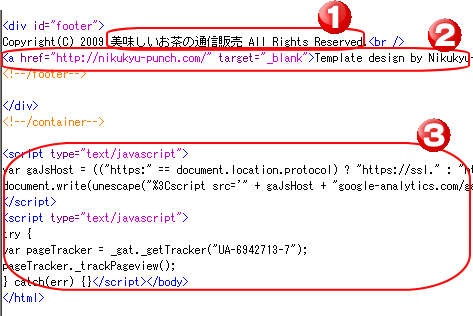
補足:グーグル アナリティクス(Google Analytics)の使い方を掲載していますので、更に詳しい使い方を知りたい方はぜひご覧下さい。トラッキングコードの追加についても改めて解説していますので、このページの情報で不十分な方は補足としてお役立て下さい。
今回ホームページ作成に初めてチャレンジされる方は、もしかしたらアクセス解析の設置は少し手間に感じるかもしれません。
しかしアクセス解析を設置しなければ、サイトの状態が全く分かりません。
ホームページをただのご案内として活用するのならそれでも構わないかもしれませんが、集客ツールとして使うのであればアクセス解析は必須のツールとなります。
必ずサイト運営に役立つと思いますので、ぜひアクセス解析を設置してみて下さい。
スポンサーリンク